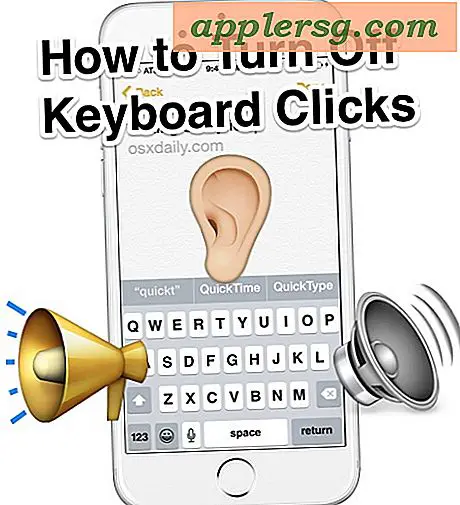Hvordan sette opp SonicWALL SSL-VPN
SonicWALL tilbyr en rekke tjenester og nettverksenheter som gjør det enkelt å konfigurere og vedlikeholde en rekke nettverkstjenester. Ved å bruke SonicWALLs nettverksapparater kan du enkelt sette opp og sikre SSL VPN-tilkoblinger til ditt lokale domene. Dette lar deg dele nettverksdokumenter og ressurser på en sikker måte over det offentlige Internett. Det nettbaserte brukergrensesnittet og administrasjonspanelet gjør tilføyelsen av brukere og konfigurasjonen av SSL VPN til en enkel oppgave i forhold til andre sikre VPN-løsninger.
Trinn 1
Logg deg på nettverkssikkerhetsapparatet ditt via nettgrensesnittet. Gå til "Grensesnitt" -fanen og klikk på "Konfigurer WAN" -alternativet. Sjekk "HTTPS" -alternativene under både "Management" og "User Login" i WAN-konfigurasjonens "General" -innstillingsfane. Klikk "OK" når du er ferdig.
Steg 2
Klikk på "SSL VPN" -fanen fra venstre side av skjermen, og klikk deretter på "Client Settings" -fanen. Klikk på "WAN" -linken under denne menyen. Skriv inn start-IP-en og slutt-IP-adressen for SSL VPN-klientadresseområdet. Dette gjenspeiler direkte det du allerede har satt opp på nettverkssikkerhetsapparatet ditt for LAN. Klikk på "Standard DNS-innstillinger", med mindre du trenger en annen DNS-server, for å fylle ut "DNS-server 1" -feltet med gjeldende DNS-innstillinger. Skriv inn navnet på "UserDomain" i det aktuelle tekstfeltet. Klikk på "Godta" for å lagre alle dine preferanser. Klikk "OK" når bekreftelsesmeldingen dukker opp.
Trinn 3
Klikk på "Lokale brukere" -fanen på venstre side av konfigurasjonssiden. Klikk på knappen "Legg til bruker ..." for å opprette en ny bruker. Konfigurer brukerens navn og passord under "Innstillinger" -fanen. Klikk på "Grupper" -fanen og legg til grupper som brukeren trenger å være en del av for enten organisasjon eller tillatelser. Forsikre deg om at du legger til brukeren i "SSLVPN Services" -gruppen. Klikk på "VPN Access" -fanen og legg til brukeren i "X0 Subnet" -nettverket. Klikk "OK" for å lagre endringene og avslutte dialogboksen Legg til bruker. Legg til flere brukere du måtte trenge på SonicWALL SSL-VPN.
Trinn 4
Logg ut av administrasjonspanelet for Network Security Appliance for å gå tilbake til påloggingssiden. Klikk på lenken i nederste høyre hjørne av dialogen som peker deg på SonicWALL Virtual Office. Skriv inn brukernavnet og passordet du skrev inn, og klikk "Logg inn" for å få tilgang til SonicWALL Virtual Office. Last ned og installer den medfølgende NetExtender-applikasjonen. Dobbeltklikk på NetExtender-ikonet i systemstatusfeltet når installasjonen er fullført.
Skriv inn SSL-VPN-serverens IP-adresse, brukernavn, passord og domene. Klikk på "Koble til" for å starte NetExtender. Når du ser "Tilkoblet" vises i Status-delen av NetExtender-dialogen, vil du kunne få tilgang til delte ressurser på SSL-VPN.

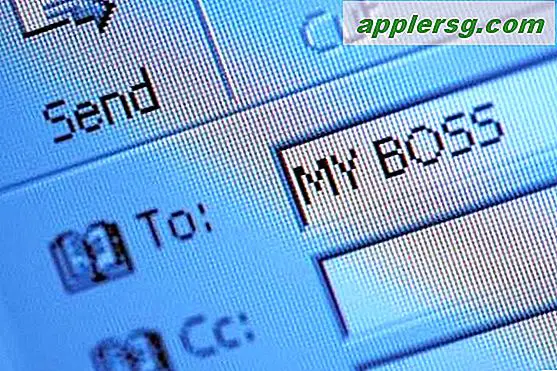
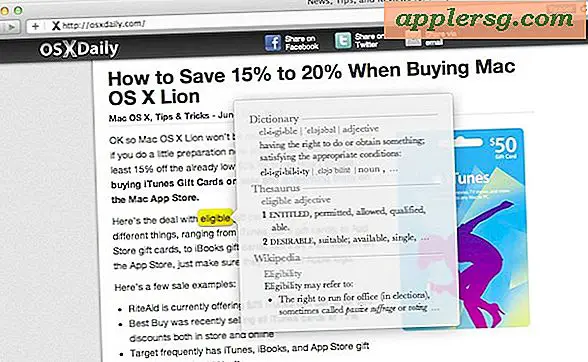

![Dette er F-ing-plakaten på Jony Ives mur [Advarsel: Offensive Language]](http://applersg.com/img/fun/260/this-is-f-ing-poster-jony-ive-s-wall-warning.jpg)